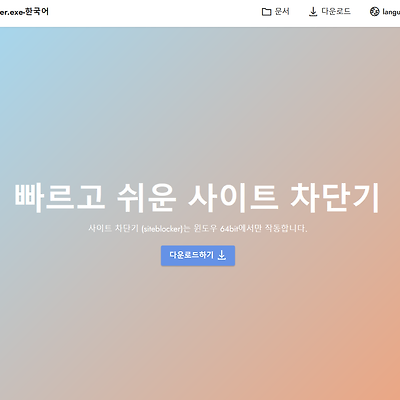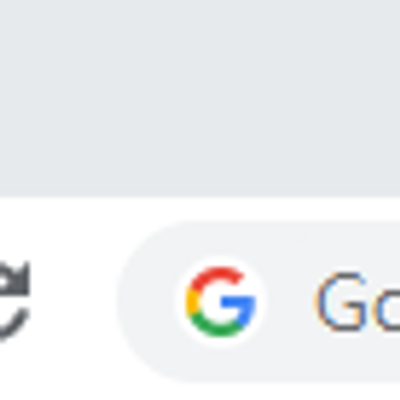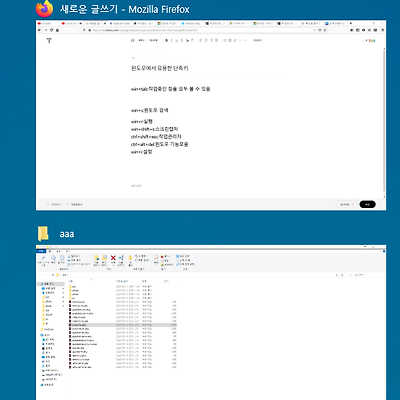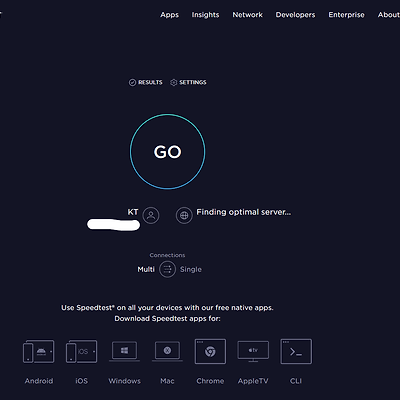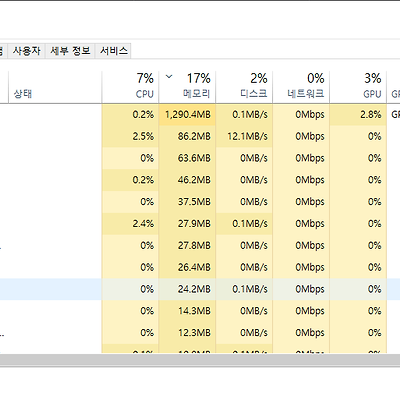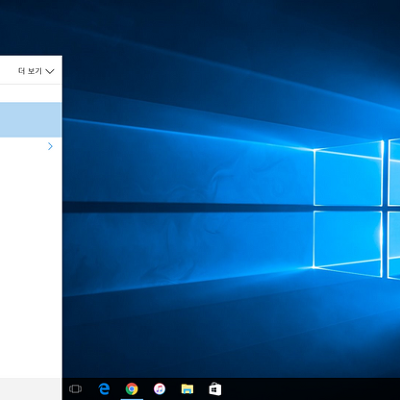윈도우 it(16)
-
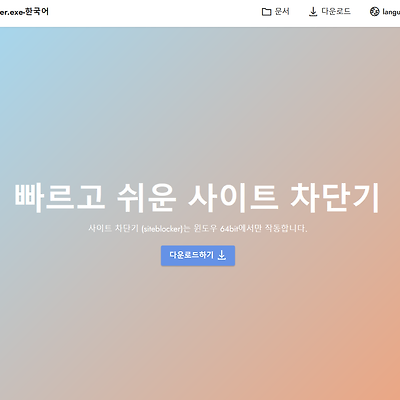 아이들의 인터넷 중독 방지를 위한 사이트 차단법!
아이들의 인터넷 중독 방지를 위한 사이트 차단법!siteblocker.nesez.com/index-ko.php index-ko 당신의 가족이나 공용 컴에서의 일부 유해한 또는 위험한 사이트를 미리 차단하여 더 나은 인터넷 서핑을 제공할 수 있습니다 siteblocker.nesez.com 위의 링크에 들어가면 이러한 화면이 뜨면서 다운로드 버튼이 보입니다. 다운로드를 하고 관리자 권한으로 실행합니다. 이러한 화면이 뜹니다. 1을 누르면 사이트를 추가할 수 있습니다. url 주소를 입력해주시면 됩니다. 이와 같이 사이트가 차단이 가능합니다. 파이어 폭스는 위같은 화면이 뜨면서 사이트가 차단되고 엣지는 이러한 화면으로 차단되고 크롬에서도 이러한 화면으로 차단되었습니다. 이 차단기는 윈도우의 모든 브라우저에서 차단을 활성화시킵니다. 빠른 차단을 해봅시다 4를..
2020.10.15 -
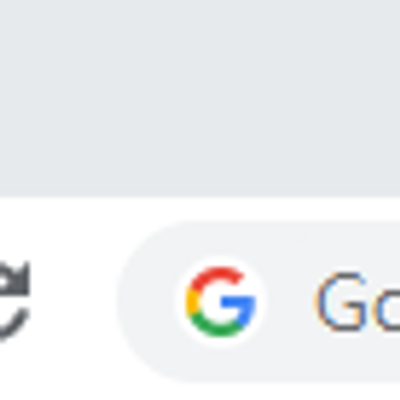 브라우저에서 유용한 단축키
브라우저에서 유용한 단축키ctrl+t:새로운 탭 ctrl+tab:다른 탭으로 이동 f6:url수정 f5:새로고침 ctrl+shift+d:북마크 ctrl+shift+r:강한 새로고침
2020.05.14 -
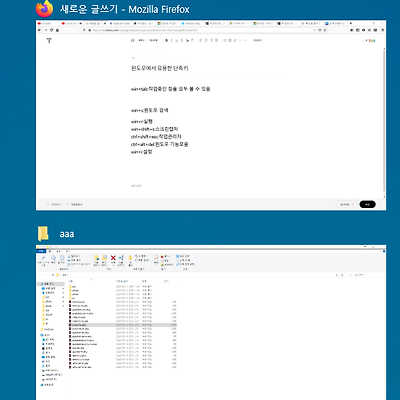 윈도우에서 유용한 단축키
윈도우에서 유용한 단축키win+tab:작업중인 창을 모두 볼 수 있음 win+s:윈도우 검색 win+r:실행 win+shift+s:스크린캡처 ctrl+shift+esc:작업관리자 ctrl+alt+del:윈도우 기능모음 win+i:설정
2020.05.14 -
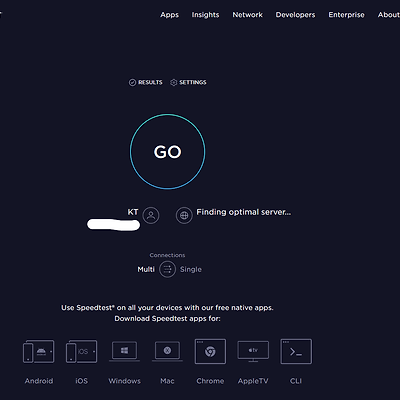 무설치로 인터넷 속도 측정-speedtest.net
무설치로 인터넷 속도 측정-speedtest.net주소: https://speedtest.net Speedtest by Ookla - The Global Broadband Speed Test Test your Internet connection bandwidth to locations around the world with this interactive broadband speed test from Ookla www.speedtest.net 위 링크로 들어가면 이런 화면이 뜹니다. 흰색 부분은 ip입니다. 이렇게 측정하는 센터를 설정하고 go를 눌러줍니다. 핑을 알 수 있고 다운로드 속도를 알 수 있고 업로드 속도를 알 수 있습니다. 이는 자신의 망의 속도가 아닌 일반적인 속도로서 자신의 망의 최대속도를 알려면 아래의 윈도우에 대한 글을 보시길 바랍니다..
2020.05.09 -
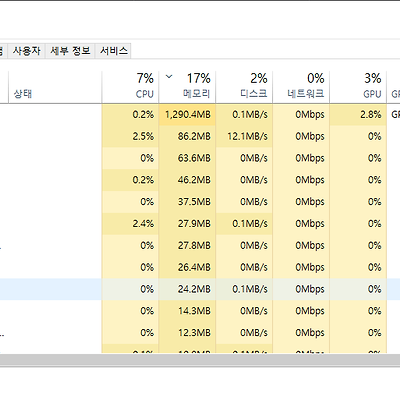 윈도우에서 랜 최대속도 알아보기
윈도우에서 랜 최대속도 알아보기우선 ctrl shift esc로 작업관리자를 켜줍니다 또는 ctrl alt del을 누르고 작업관리자를 눌러줍니다. 이렇게 뜨면 성능탭을 눌러줍니다. 이렇게 화면이 뜨면 이더넷을 눌러줍니다. 이런 화면이 뜨면 그래프에 우클릭을 해주고 네트워크 세부 정보 보기를 눌러줍니다. 이런 정보가 뜨는데 연결 속도가 1Gbps로 되어있다면 기가 인터넷이고 100Mbps로 되어있으면 100메가 인터넷인 것을 알 수 있습니다.
2020.05.09 -
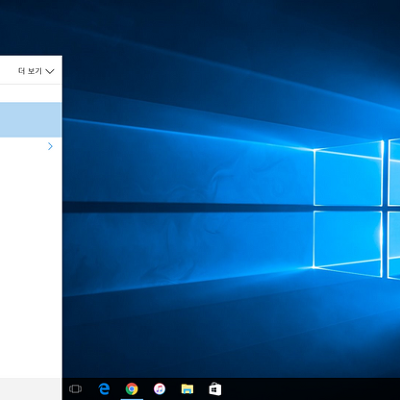 컴퓨터 cpu/메인보드/램/그래픽 검사하기
컴퓨터 cpu/메인보드/램/그래픽 검사하기인텔 cpu/메인보드/내장그래픽 검사하기 https://tnik.kr/189 인텔 cpu/메인보드/내장그래픽 검사하기 cpu/메인보드/내장그래픽 for인텔 https://downloadcenter.intel.com/ko/download/19792?_ga=1.159840447.301005700.1484732834 다운로드 인텔® 프로세서 진단 도구 인텔® 프로세서 진단 도구 downloadcen.. tnik.kr amd cpu/메인보드/내장그래픽 검사하기 https://tnik.kr/192 amd cpu불량 검사하기 amd는 인텔의 ipdt 툴을 일부 제약이 있지만 사용가능합니다. 우선 프로그램을 깔면 이런 프로그램이 있는데 start test를 하면 이렇게 바로 fail이 뜹니다. 인텔의 툴이라서 amd..
2020.05.07